Recuperar archivos de USB
Cerrado
KarlaFlx
Mensajes enviados
1
Fecha de inscripción
viernes, 19 de junio de 2015
Estatus
Miembro
Última intervención
viernes, 19 de junio de 2015
-
19 jun 2015 a las 08:43
usuario anónimo - 19 jun 2015 a las 11:24
usuario anónimo - 19 jun 2015 a las 11:24
Consulta también:
- Recuperar archivos de USB
- Usb show - Programas - Copias de seguridad y recuperación
- Attrib - r-h-s /s /d *.* usb - Guide
- Archivos mdf - Guide
- Archivos .msg - Guide
- Listar archivos de una carpeta cmd - Guide
1 respuesta
usuario anónimo
19 jun 2015 a las 11:24
19 jun 2015 a las 11:24
Hola KarlaFlx
Windows 8.1,8,7,Vista y XP:
-Habilita la opción: Mostrar archivos ocultos
- Deshabilita la opción: Ocultar las extensiones de archivo para tipos de archivo conocidos
-Deshabilita la opción: Ocultar archivos protegidos del sistema operativo (recomendado)
El sistema preguntará si estás seguro de querer deshabilitarlo. Confírma con la opción "Sí"
-Por último, haz clic en "Aplicar" y despúes en "Aceptar" (en ese orden)
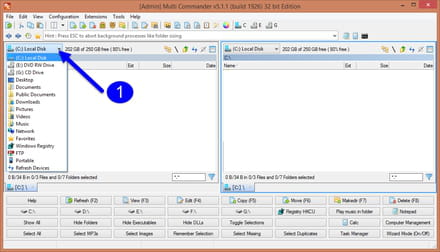
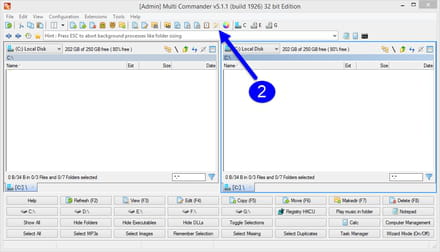
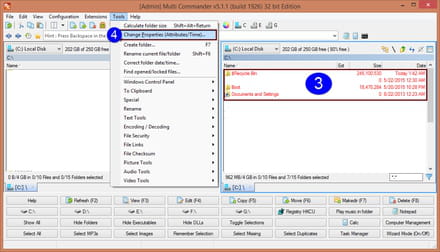
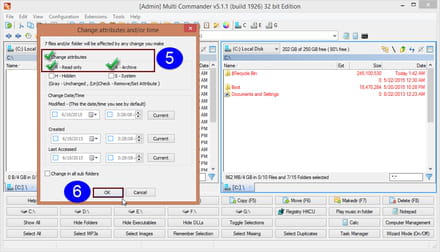
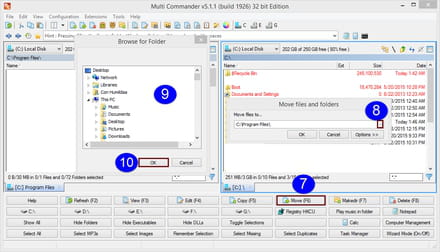
1.-Ve a inicio
2.-Panel de Control
3.-Opciones de Carpeta
4.-Apariencia y Personalización
5.-Ver
6.-Haz clic en Opción "Restaurar Valores Predeterminados"
Por último, haz clic en "Aplicar" y despúes en "Aceptar" (en ese orden).
Si lo anterior No Llegase a Funcionar entonces,Ingresa al Siguiente Post ---->Aquí
Allí encontrarás muchas Opciones para eliminar Infecciones en Devices Extraíbles.
Comenta Resultados,
¡Saludos!
Windows 8.1,8,7,Vista y XP:
- Ir a Inicio,Panel de Control
- Apariencia y Personalización
- Opciones de Carpeta
- Ver
-Habilita la opción: Mostrar archivos ocultos
- Deshabilita la opción: Ocultar las extensiones de archivo para tipos de archivo conocidos
-Deshabilita la opción: Ocultar archivos protegidos del sistema operativo (recomendado)
El sistema preguntará si estás seguro de querer deshabilitarlo. Confírma con la opción "Sí"
-Por último, haz clic en "Aplicar" y despúes en "Aceptar" (en ese orden)
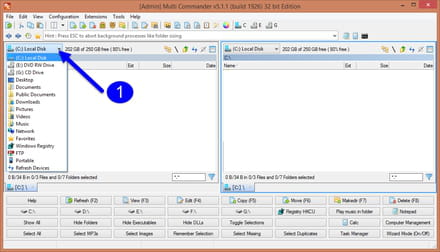
- Conecta la Memoria Usb
- Instala Multi Commander------>Aquí
- Ejecuta el Programa como "Administrador"
- Selecciona Tu Device Extraíble (Ver Imagen).
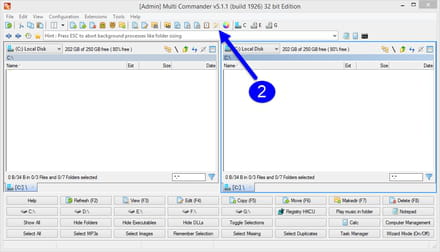
- Haz clic en Mostrar archivos y carpetas Ocultos.
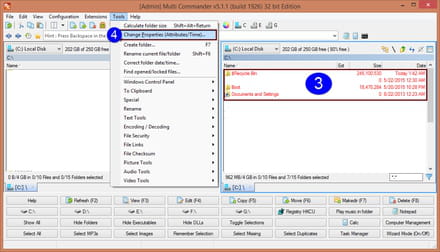
- Haz un solo clic en cada Acceso Directo y oprime la Barra espaciadora de tu teclado.
- Una vez que hayas seleccionado todos los accesos Directos (Rojo),haz clic en herramientas y selecciona --> "Cambiar Propiedades (Atributos y Hora)"
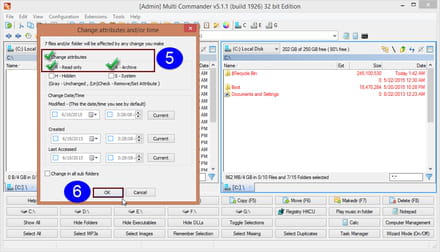
- Habilita Cambiar atributos,Solo Leer y Archivo.
- Oprime Ok
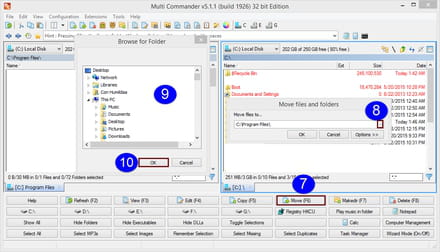
- Ahora Mueve toda la Información hacia un lugar seguro de tu computadora.
- Al finalizar,Formatea el Device Extraíble.
1.-Ve a inicio
2.-Panel de Control
3.-Opciones de Carpeta
4.-Apariencia y Personalización
5.-Ver
6.-Haz clic en Opción "Restaurar Valores Predeterminados"
Por último, haz clic en "Aplicar" y despúes en "Aceptar" (en ese orden).
Si lo anterior No Llegase a Funcionar entonces,Ingresa al Siguiente Post ---->Aquí
Allí encontrarás muchas Opciones para eliminar Infecciones en Devices Extraíbles.
Comenta Resultados,
¡Saludos!

